
Solution aux caractères tronqués en arrière-plan de WordPress : 1. Recherchez le fichier « admin.header.php » dans le dossier « wp-admin » de WordPress ; 2. Définissez la valeur de l'attribut « charset » au format « UTF-8 » Retour à la normale.

L'environnement d'exploitation de ce tutoriel : système Windows 10, WordPress 6.1, ordinateur Dell G3.
Que dois-je faire si l’arrière-plan de WordPress est tronqué ?
Dépannage et dépannage des caractères chinois tronqués dans le panneau de gestion du backend WordPress
Lorsque j'ai visité le backend, j'ai soudainement trouvé des caractères chinois tronqués dans le backend. Lorsque j'ai vérifié la console à l'aide de Firefox F12, j'ai découvert qu'il s'agissait d'une erreur de codage. .
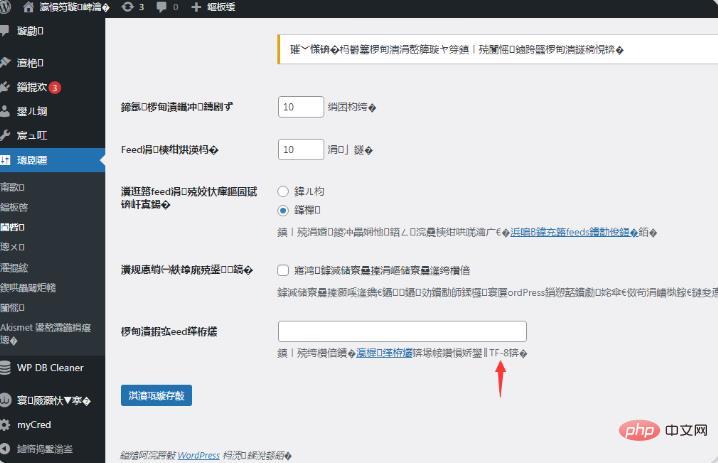
Tout le contenu en arrière-plan se trouve dans le dossier wp-admin de WordPress. Recherchez le fichier admin.header.php ici et vous pourrez voir la phrase suivante :
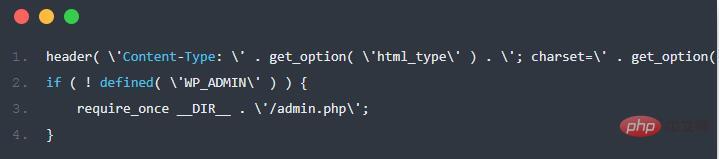
Vous pouvez voir le jeu de caractères de. la page L'attribut est le paramètre d'option blog_charset obtenu, qui est ici remplacé de force par le format UTF-8.

Après avoir défini le format d'encodage sur UTF-8, accédez au backend, tout est normal. En même temps, sous le panneau [Paramètres/Lecture], vous pouvez voir un paramètre supplémentaire [Encodage de page et de flux] et. c'est vide.
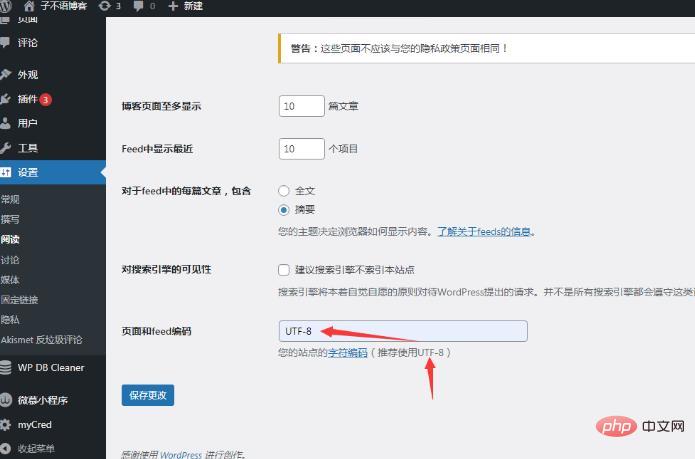
Après avoir rempli UTF-8, cette option disparaît, et la modification du fichier admin.header.php est restaurée, et l'arrière-plan est toujours normal.
Le paramètre [Page and Feed Encoding] est masqué par défaut et ne sera affiché que si son paramètre n'est pas UTF-8. Cela peut être vu en affichant le code source options.php et options-reading.php sous wp-admin.
wp-admin/options.php

wp-admin/options-reading.php
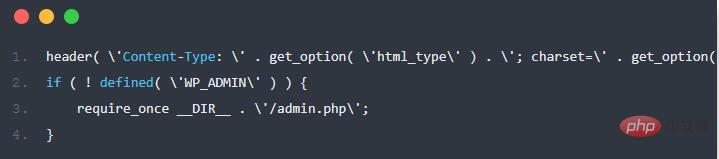
Apprentissage recommandé : "Tutoriel WordPress"
Ce qui précède est le contenu détaillé de. pour plus d'informations, suivez d'autres articles connexes sur le site Web de PHP en chinois!
 Qu'est-ce que ^quxjg$c
Qu'est-ce que ^quxjg$c
 référencement wordpress
référencement wordpress
 Comment résoudre une page HTML tronquée
Comment résoudre une page HTML tronquée
 Comment installer WordPress après l'avoir téléchargé
Comment installer WordPress après l'avoir téléchargé
 Tutoriel Laravel
Tutoriel Laravel
 Comment résoudre le problème selon lequel TeamViewer ne peut pas se connecter
Comment résoudre le problème selon lequel TeamViewer ne peut pas se connecter
 utilisation du nœud clone
utilisation du nœud clone
 Comment vérifier les enregistrements d'appels supprimés
Comment vérifier les enregistrements d'appels supprimés